我们直接举一个平时很容易犯错的实例来说明
如下所示 , 是一份销售流水数据,我们现在需要汇总每个商品的数量和金额销售
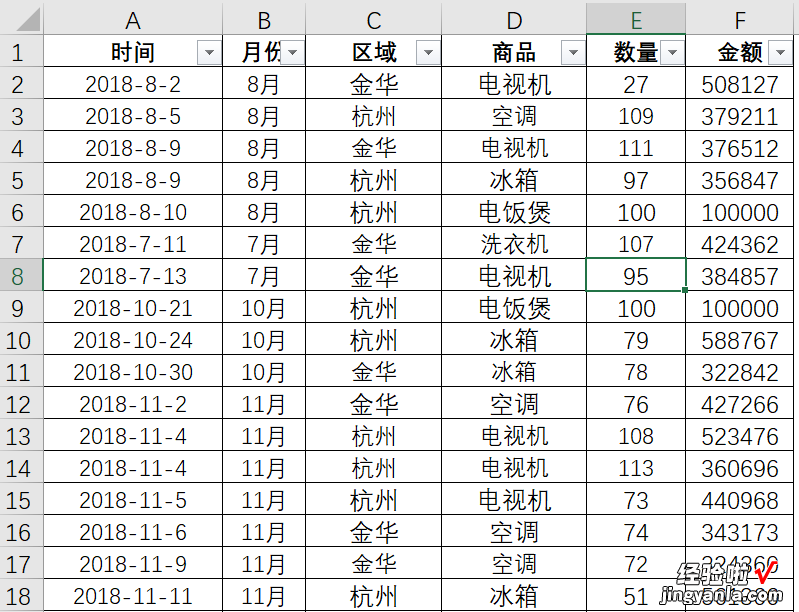
【第19课:数据透视表数据求和错误,汇总的值显示方式不对!】使用插入数据透视表的方法,将商品拖入至行标签,将数量和金额拖入至值,会得到的一个错误的汇总结果如下所示:
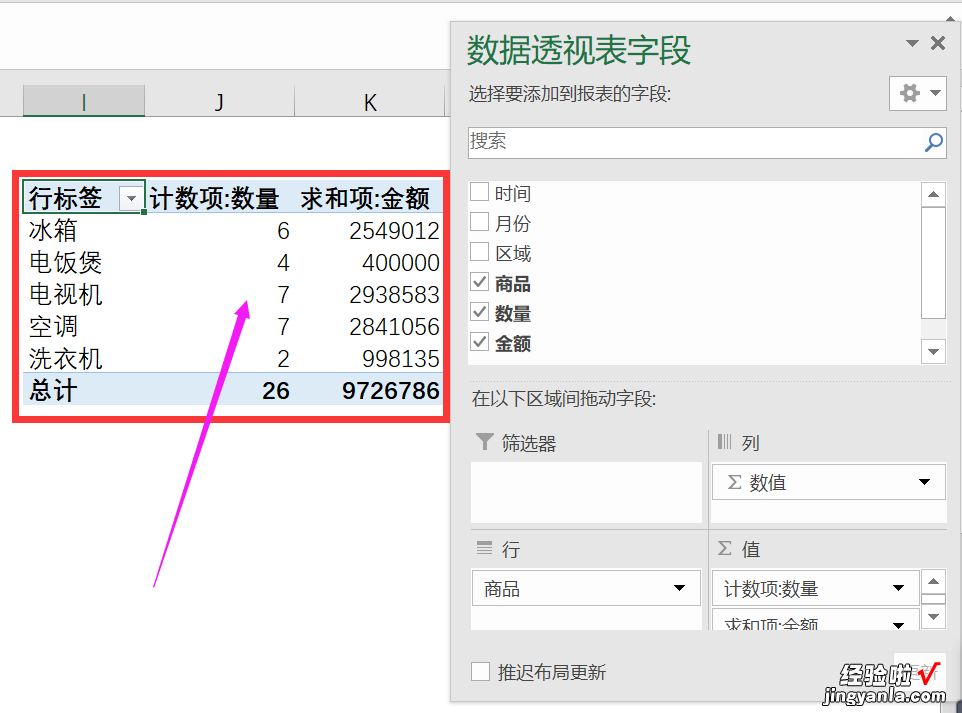
从数据中直观的了解,数量不可能这么少,但汇总的数量这么少 。这是因为Excel数据透视表里面对数据汇总的不同的计算方式 , 有计数,求和,求平均...等等 。我们要对计算方式进行设置 。
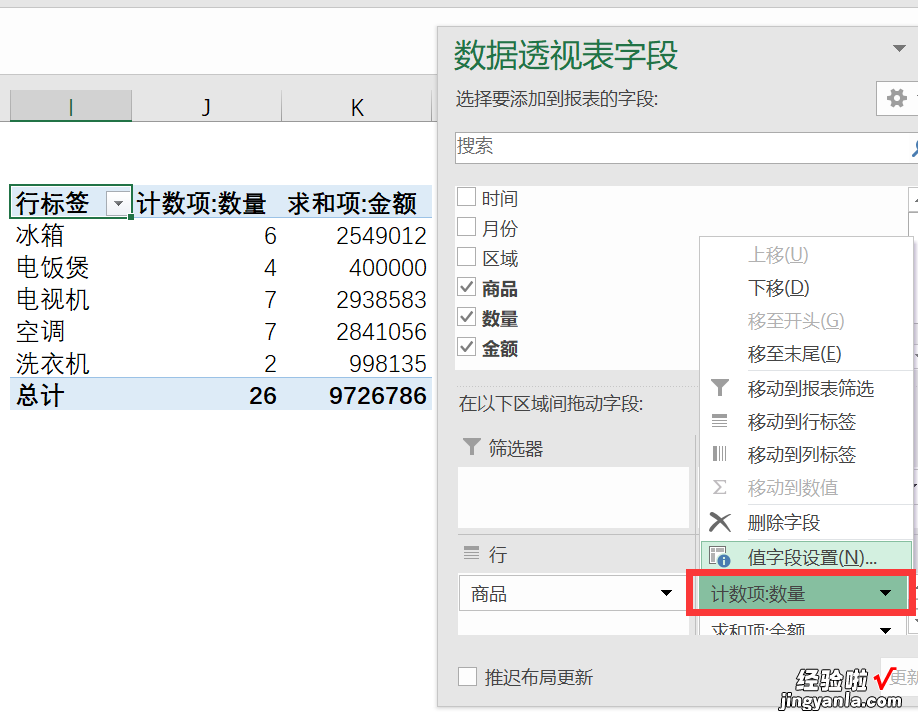
而上面的数量错误了,是因为是进行了计数,那我们需要右键,选择值字段设置,更改字段的计算方式为求和 , 如下所示:
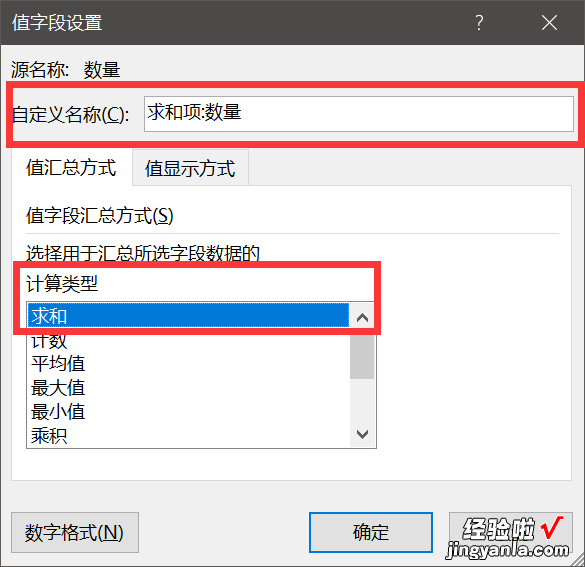
如果这个时候我们希望得到各种商品的销售占比情况或者按销售金额的排名情况,我们就可以用值的显示方式来协助了
首先,将销售金额两次拖入至值,得到结果如下所示:
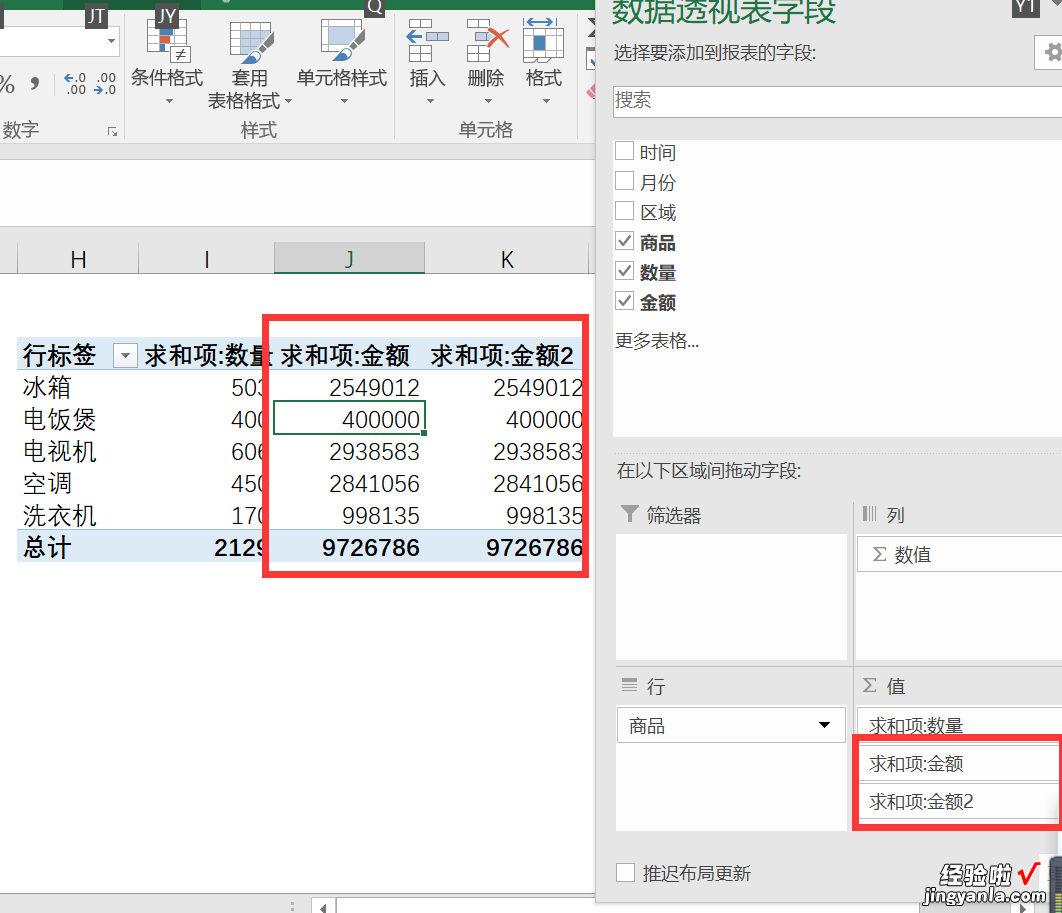
然后选择求和项:金额2 , 右键,值字段设置
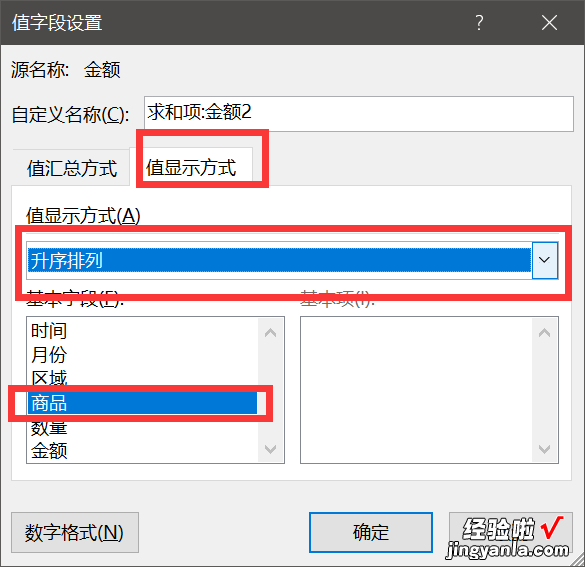
得到的结果如所示,它会对金额进行重新显示 , 金额最大的显示为第1名,金额依次减少的名次往后,这样一次性得到了金额的排名情况 。
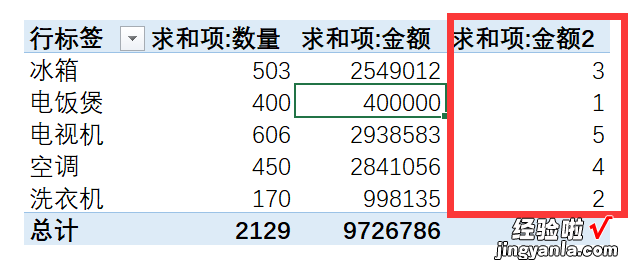
如果是想得到金额占比,那只需要把值显示方式修改成列汇总的百分比
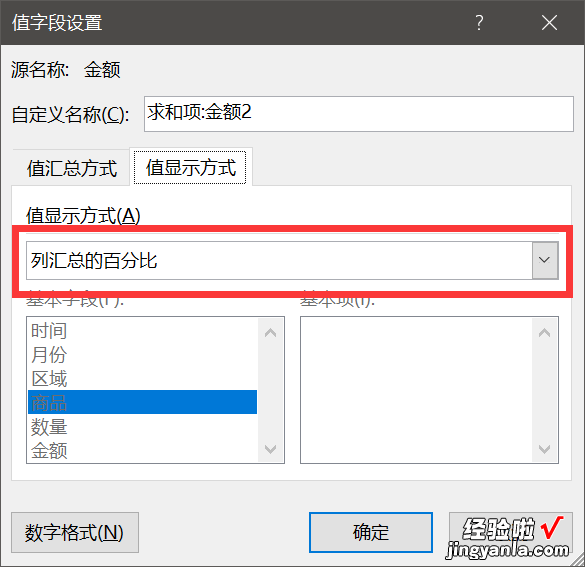
得到的结果如下所示:
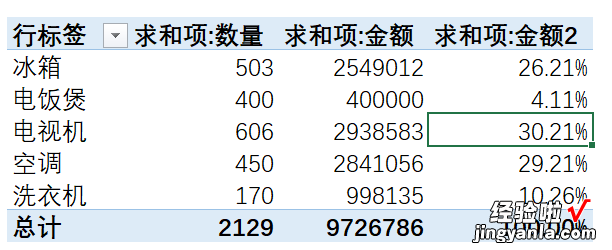
还有更多值汇总的方式和值显示的方式,在不同的需求下,可以得到不同的结果 。
你学会了么?
欢迎留言讨论,期待您的点赞和分享
------------------------
欢迎关注,更多精彩内容持续更新中....
